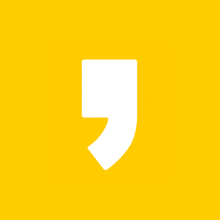최근 당근 마켓, 번개장터와 같은 중고거래 시장을 옆집 걸러 한집이 이용할 만큼 많이 이용하고 있는데요, 은근히 내 물건 팔 때 택배 비용이 부담되실 거라 생각됩니다 GS25와 CU에서는 일반 택배 비용의 반만큼만 부담하면 편의점에서 직접 택배를 찾고 보낼 수 있는 서비스가 있습니다 택배비용만 반으로 아껴도 한 달 10만 원 부담할 것을 5만 원으로 확 줄일 수 있는데요, 자세한 이용방법과 유의사항을 알아보시기 바랍니다

GS 반값택배 보내는 방법
1. 휴대폰 어플에서 <GS25편의점택배>를 검색 후 설치
https://play.google.com/store/apps/details?id=com.cvsnet.app.mobile.android.postbox&hl=ko&gl=US
GS25편의점택배 - Google Play 앱
빠르고 편리한 GS25 편의점택배,반값택배,당일배송,국제택배도 함께! GS25, GS수퍼, 랄라블라에서 접수하세요!
play.google.com
2. 로그인 > 회원가입 진행 > 반값 택배 예약 > 누르기

3. 반값택배 유의사항 확인 > 인지하였습니다 > 누르기

위의 화면에서 '인지하였습니다'를 누르면 '동의를 해제합니다'라는 문구가 뜹니다
택배를 보내시기 전 유의사항을 꼭 확인하시기 바랍니다
※ GS25 반값택배 보낼 때 반드시 확인해야 할 유의사항
1. 무게 5kg 이하 물품만 가능
2. (가로+세로+높이) 합 80cm 이하
3. 액체류, 개인정보 물품, 귀금속류, 유리류, 쉽게 변하는 식품류 제한
4. 받는 분이 3일 이내로 안 찾아갈 경우 보내는 분 주소로 반송됨
5. 물품정보 > 입력 및 주의사항 반드시 확인


위 화면에서 물품정보 품목을 선택해야 하는데요 가능한 항목은 의류, 가전제품류, 곡물류, 잡화/서적만 가능하니 보내시기 전 미리 꼭 확인하시기 바랍니다
6. 보내는 분 주소 > 입력

위 화면에서 보내는 분의 주소(내 주소)를 입력합니다 상대방이 물품수령을 안 했을 경우 반송되는 주소이기도 하니 확인하시기 바랍니다
7. '편의점 찾기' 누르기> '지도상에서 편의점 모양' 누르기


위 화면에서 편의점 찾기를 누른 후 인근 지역명이나 역 이름, 동네명 등을 입력하면 지도와 함께 편의점 모양의 아이콘이 뜹니다 이때 주소란에 입력을 시키려면 반드시 빨간 네모 박스의 <GS25 강남동원점> 모양을 클릭해야지 됩니다. 이 점 꼭 유의하시기 바랍니다
8 '배송 요청사항' 입력 > 택배 예약하기 > 누르기

9. 인근 GS25 편의점 방문> 택배 무게 측정 > '택배 예약 현황' 운송장 출력 (끝)

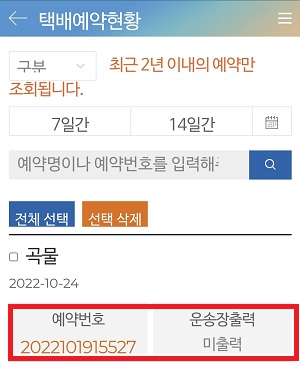
편의점에 가시면 위의 그림 왼쪽과 같은 저울을 다는 택배 기계가 있습니다 여기서 GS택배 어플 가입 시 등록하였던 정보로 로그인을 하신 후 저울에 무게를 재고 운송장을 출력합니다
출력된 운송장을 가지고 카운터에서 선불 결제를 한 후 택배 보관함에 물품을 보관하시면 끝입니다
택배는 접수일로부터 넉넉잡고 일주일 정도 소요된다고 보시면 됩니다
CU 반값택배 보내는 방법
1. 휴대폰 어플에서 <CU편의점택배>를 검색 후 설치
https://play.google.com/store/apps/details?id=kr.ac.fspmobile.cu&hl=ko&gl=US
CU편의점택배 - Google Play 앱
국내 최대 편의점사인 CU편의점을 통해 빠르고 편리한 택배 서비스를 제공하는 CUpost 공식 앱입니다.
play.google.com
2. MY > 회원가입 진행 > 예약하기 > Cu 끼리택배 > 누르기


3. 유의사항 반드시 확인 > 물품정보 선택 > 보내는 사람(내 정보) 입력
물품을 보내기 전 내가 보내려는 택배가 접수 가능한지 반드시 체크하셔야 합니다
※ CU 반값택배 보낼 때 반드시 확인해야 할 유의사항
1. 무게 5kg 이하 물품만 가능
2. (가로+세로+높이) 합 1m 이하
3. 물품가액 50만 원 이하
4. 잡화/서적/의류/가전제품/곡물류 접수 가능
5. 식품류/편지봉투(A4 서류봉투) 접수 절대 불가
6. 받는 분이 4일 이내로 안 찾아갈 경우 보내는 분 주소로 반송됨
5. 받는 분 성함/ 전화번호/편의점 주소 > 입력

받는 분 편의점 주소 입력 시 GS25 반값 택배와 마찬가지로 편의점 모양을 클릭해야지 주소가 입력이 됩니다!
6. 인근 CU편의점 방문> 택배 무게 측정 > '택배 예약 현황' 운송장 출력 (끝)
※ 반값택배 편의점 이용 시 꿀팁 ※
1. 어플로 미리 예약해 놓고 가면 편의점에서 운송장 출력만 하면 되므로 예약하고 가시는 걸 추천드립니다
2. 다이소에 가시면 택배용 봉투와 뽁뽁이를 쉽게 구입하 실 수 있습니다
3. 반값 택배는 공휴일, 일요일, 명절에는 배송이 진행되지 않습니다
4. 보내신 날로부터 넉넉잡고 일주일 배송기간 생각해주시면 됩니다